社区微信群开通啦,扫一扫抢先加入社区官方微信群

社区微信群
社区微信群开通啦,扫一扫抢先加入社区官方微信群

社区微信群
若不使用HTML5的拖放事件,我们仍可以通过mousedown、mousemove、mouseup这三个事件来实现页面元素被鼠标拖拽的效果。
然而这样实现的拖拽仅仅是交互上的,即只是显示上的变化,并没有什么实质性的功能。而HTML5中直接提供了拖放的API,只要通过监听元素的拖放事件就能实现各种拖放功能。
若要拖放某个元素,则必须将其的draggable属性设置为true。img和a元素默认为true。
拖放的过程中被拖放的对象被称为源对象,过拖放过程中间经过的其他对象被称为过程对象,最终到达的对象称作目标对象。
拖放事件可以用这三种对象来分类,不同的事件会被哪一种对象触发。
dragstart:源对象开始拖放,开始移动时事件触发drag:源对象拖放过程中,移动被拖拽对象时触发dragend:源对象拖放结束,整个拖放操作结束时触发。dragenter:源对象进入过程对象范围内,被拖拽对象进入过程对象时被触发dragover:源对象在过程对象范围内移动,被拖拽对象在过程对象内移动时触发dragleave:源对象离开过程对象的范围,被拖拽对象离开目标对象时触发drop:源对象拖放到目标对象中,目标对象完全接受被拖拽对象时触发,可理解为在目标对象内松手时触发。在所有的拖放事件中都提供了一个数据传输对象dataTransfer,主要是用于在源对象和目标对象之间传递数据。
setData(format, data)
format的参数为数据类型dataTransfer中对象中存入数据,接受两个参数,第一个表示要存入的数据类型,共有4种:
event.dataTransfer.setData('text/plain', 'hello world')注:如果给定类型的数据不存在,则将其添加到拖动数据存储的末尾,使得dataTransfer.types列表中的最后一个项目将是新类型。
getData(format)
format参数为数据类型dataTransfer对象中读取数据,参数为在setData方法中指定的数据类型,例如:event.dataTransfer.getData('text/plain')clearData()
dataTransfer对象中存储的数据,参数可选,为数据类型。若为空,则清空所有数据。setDragImage(element,x,y)
img元素来设置拖放图标element表示拖拽时鼠标下面的图片(通常是image元素,也可以说canvas元素)files属性
FileList对象,有length属性,可通过下标访问。<!DOCTYPE html>
<html lang="en">
<head>
<meta charset="UTF-8">
<meta name="viewport" content="width=device-width, initial-scale=1.0">
<meta http-equiv="X-UA-Compatible" content="ie=edge">
<title>Document</title>
<style>
.container{
width: 200px;
height: 300px;
background: #ff0000;
}
.item{
width: 200px;
height: 100px;
background: pink;
}
.dragOver{
background: rgba(255, 0, 0, 0.5);
}
.hidden{
display: none;
}
</style>
</head>
<body>
<div class="container" id='container' ondragleave="dragleave(event)" ondragenter="dragenter(event)" ondrop="drop(event)" ondragover="dragover(event)"></div>
<div class="item" draggable="true" ondragstart="dragStart(event)" id="item"></div>
<img src="WechatIMG1607.jpeg" class="hidden"/>
<script>
function dragStart(e){
e.dataTransfer.setData('id', e.target.id);
let image = document.querySelector('img').cloneNode();
image.classList.remove('hidden');
e.dataTransfer.setDragImage(image,150,150);
}
function drop(e){
e.preventDefault();
let id = e.dataTransfer.getData('id');
e.target.appendChild(document.getElementById(id));
}
function dragover(e){
e.preventDefault();
e.target.classList.add('dragOver');
}
function dragleave(e){
console.log('leave');
e.target.classList.remove('dragOver');
}
</script>
</body>
</html>
如果想自己试试效果可以把图片自行换掉。
效果如下:
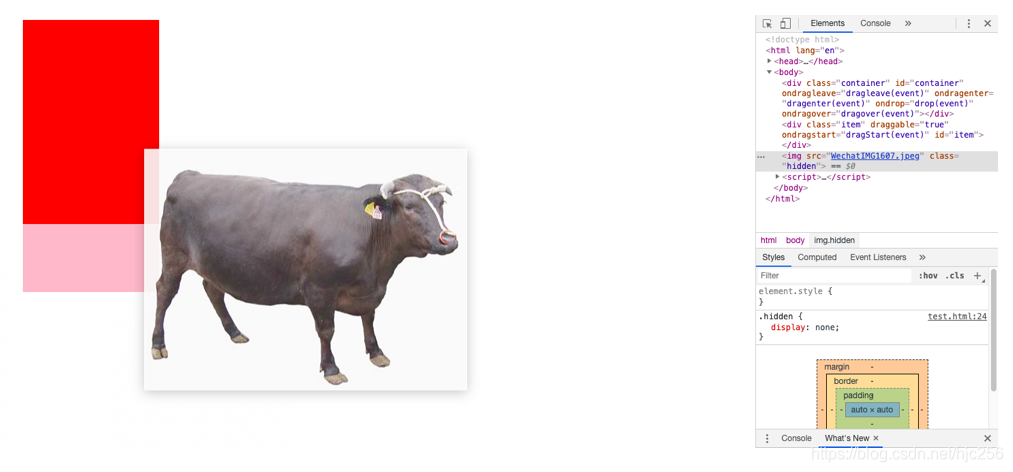
(不要吐槽我为啥放只牛的图片…正好在桌面上看到就用了…)
如果觉得我的文章对您有用,请随意打赏。你的支持将鼓励我继续创作!
